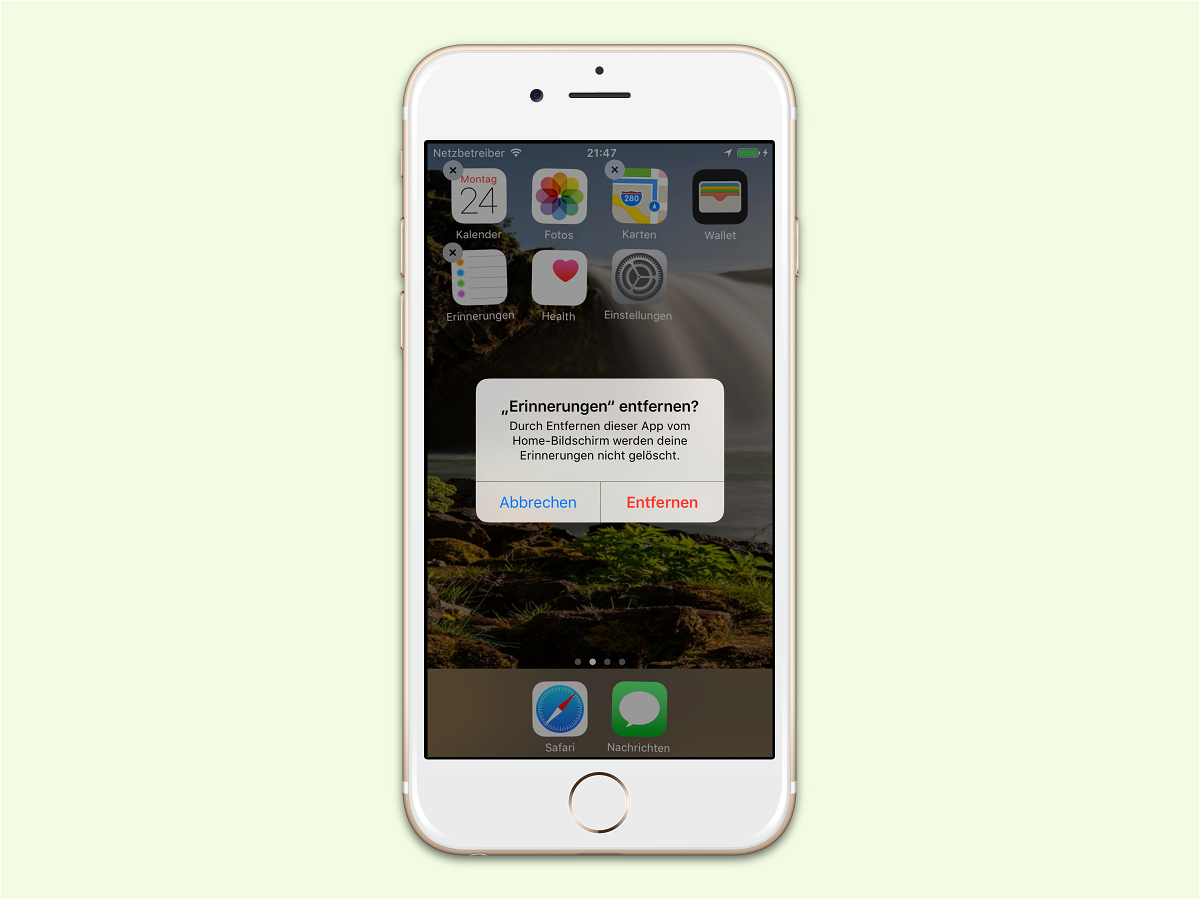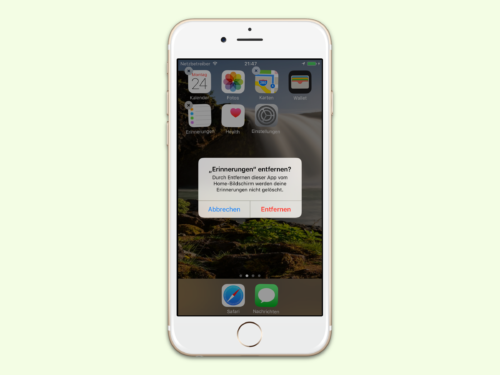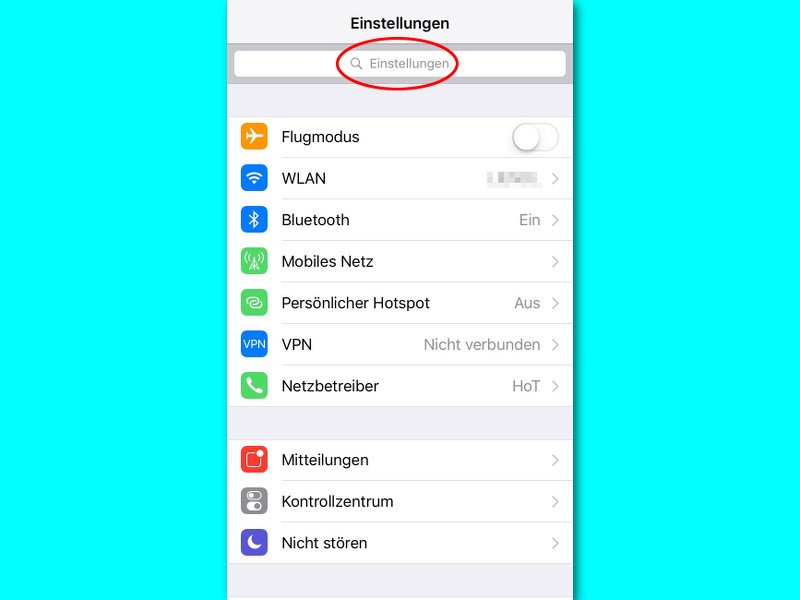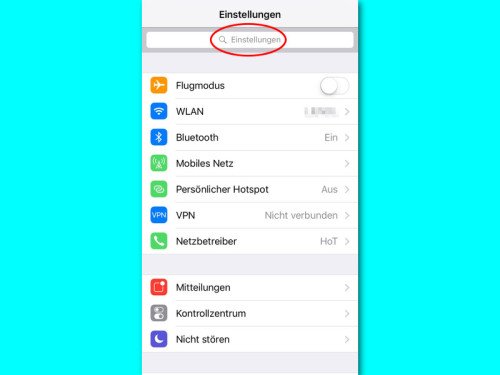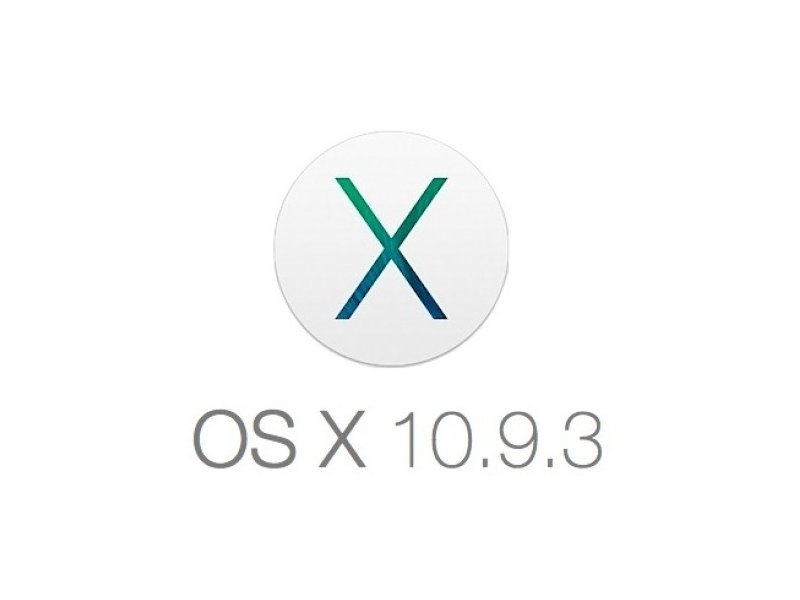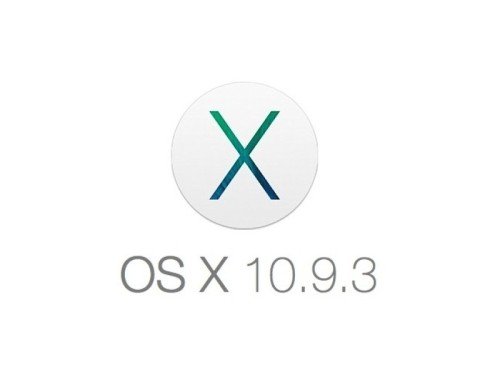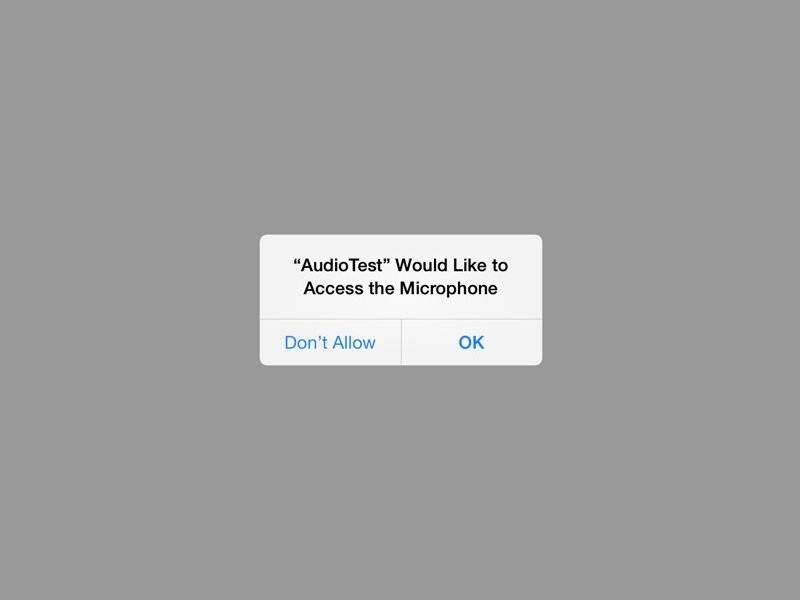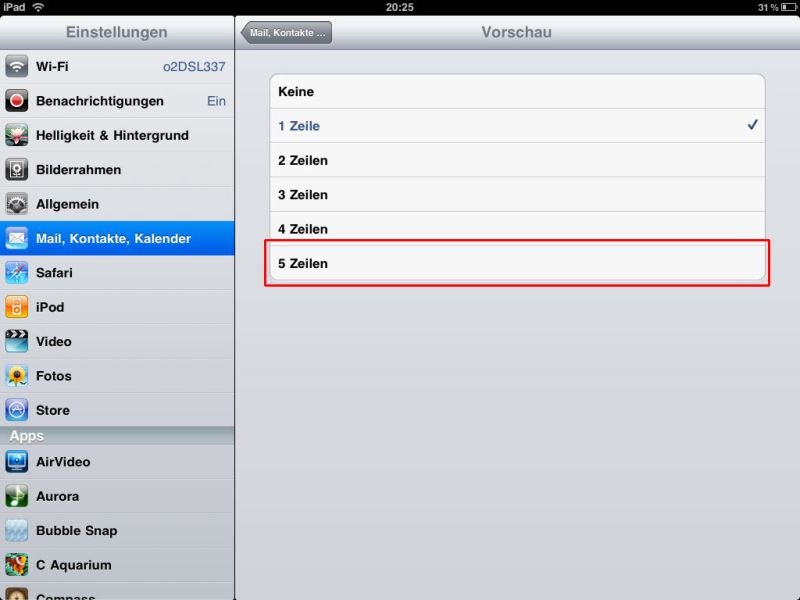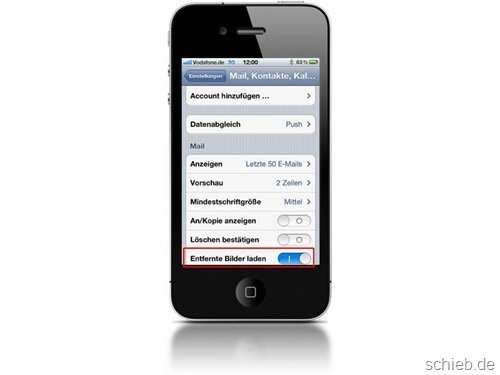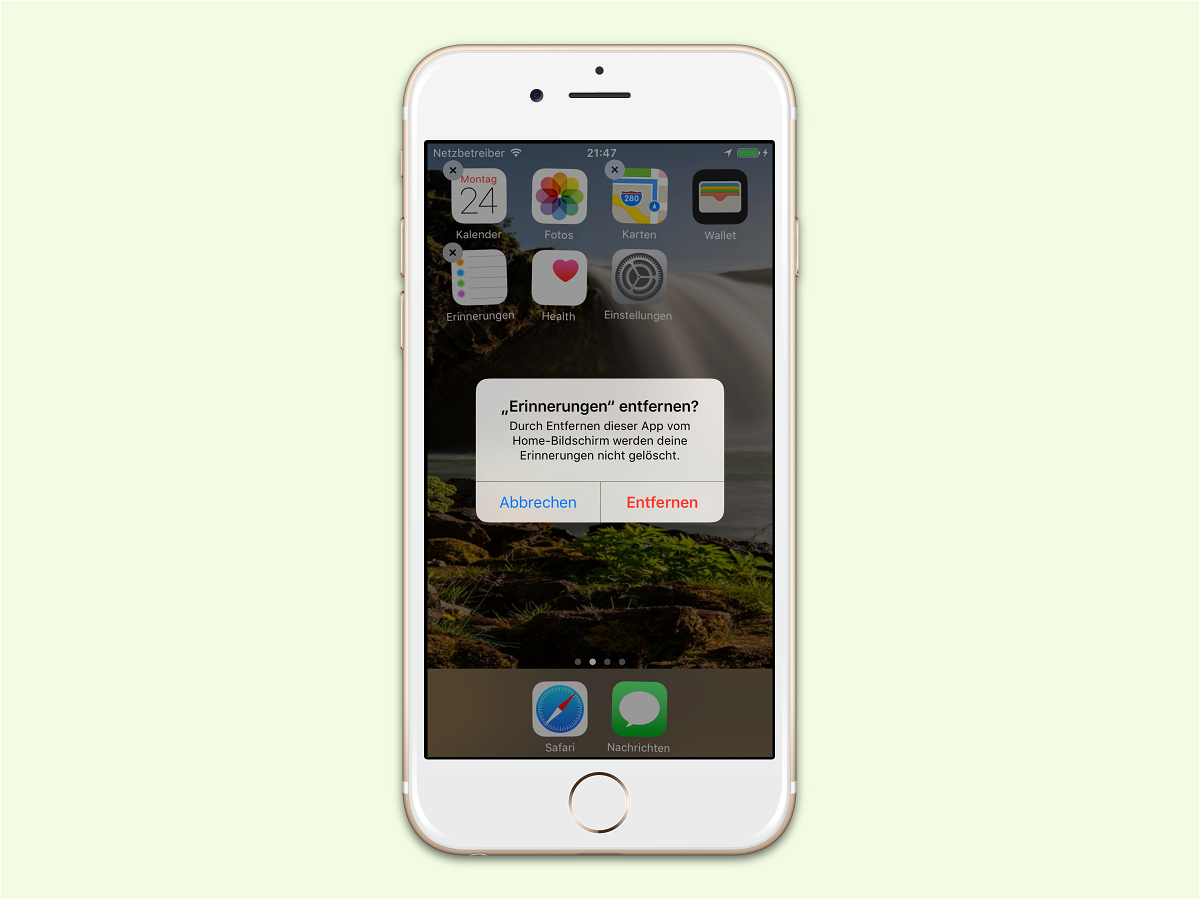
24.10.2016 | iOS
Zusammen mit dem System eines iPhones oder iPads liefert Apple auch eine Reihe Standard-Apps aus, etwa Musik, Aktien, Karten, Kalender, Erinnerungen, iBooks, Nachrichten usw. Wer einige oder alle dieser Standard-Apps nicht benötigt, kann sie in iOS 10 auch entfernen.
Dabei erfolgt das Löschen von Standard-Apps auf einem iPhone oder iPad mit iOS 10 ähnlich wie das Entfernen von anderen, nachträglich installierten Handy-Programmen:
- Erstens den Finger auf dem Symbol der App, die gelöscht werden soll, gedrückt halten.
- Daraufhin beginnt das Symbol zu wackeln und es erscheint ein kleines X in der linken oberen Ecke des Symbols.
- Sobald auf dieses X getippt wird, erscheint eine Rückfrage, in der man bestätigen muss, dass die ausgewählte App gelöscht werden soll.
Tipp: Möchte man später eine der gelöschten Standard-Apps doch wieder installieren, führt der Weg dazu über den App Store.
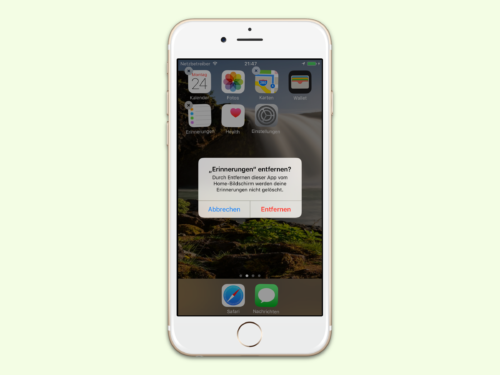
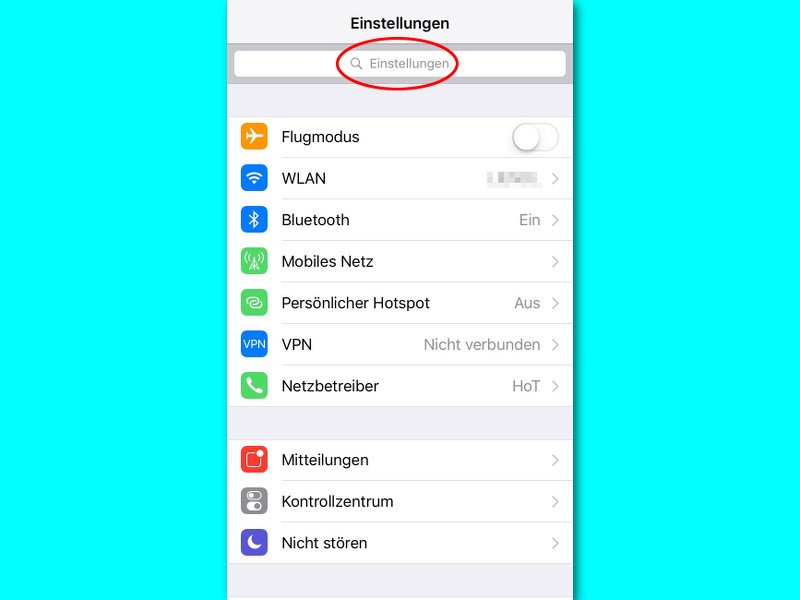
24.08.2015 | iOS
iOS 9 bringt zahlreiche neue Funktionen, die die Verwendung eines iPhones erheblich vereinfachen und die am ersten Blick nicht zu erkennen sind. Ein Beispiel ist die Suchfunktion für Einstellungen. Damit lassen sich bestimmte Einstellungen suchen, ohne dass man sich durch unübersichtliche Menüs hangeln muss.
Ab iOS 9 steht deshalb in den Einstellungen ganz oben ein Suchfeld zur Verfügung. Gibt man dort einen Suchbegriff ein, wird iOS die Einstellungen bereits während der Eingabe durchsuchen.
Jetzt auf auf ein Resultat tippen, und man landet direkt auf der entsprechenden Ebene in den Einstellungen. Wird beispielsweise „Signatur“ ins Suchfeld eingetippt, wird die Seite „Mail, Kontakte, Kalender“ gefunden, wo man nur noch einen Fingertipp von der Änderung der aktuellen E-Mail-Signatur entfernt ist.
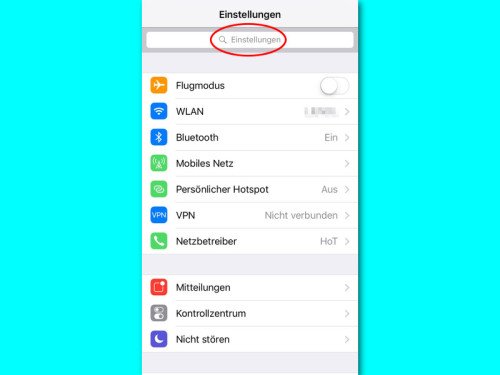
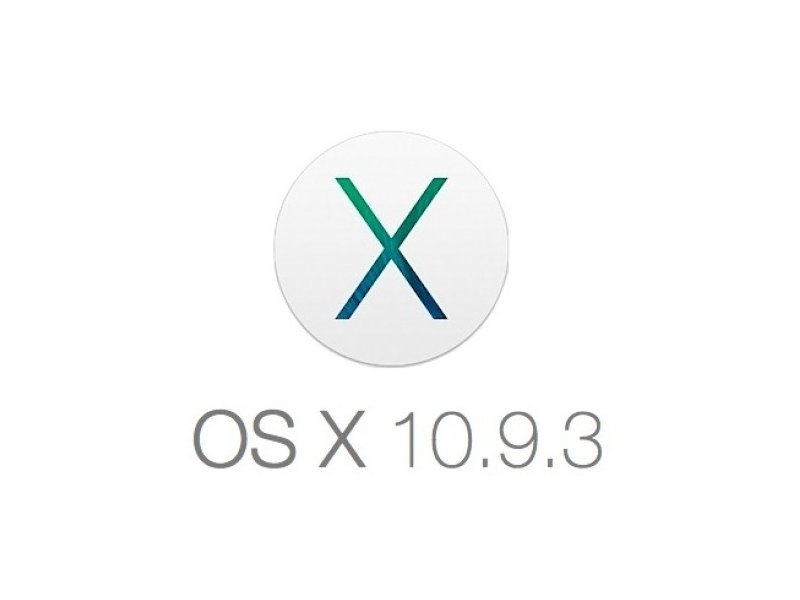
18.05.2014 | iOS
Apple hat die neue Version OSX 10.9.3 für Mavericks freigegeben. Enthalten ist eine Vielzahl von Fehler-Korrekturen, Verbesserungen für Sicherheit und Funktionen. Außerdem wurde auch iTunes 11.2 als separates Update veröffentlicht.
- Mit dem Update werden große 4K-Monitore besser unterstützt, die an einen Mac Pro oder ein Macbook Pro mit Retina-Bildschirm angeschlossen sind.
- Zudem arbeiten VPN-Tunnel-Verbindungen über den Sicherheitsstandard IPSec jetzt zuverlässiger.
- Obendrein lassen sich einige Daten nun auch lokal (anstelle über iCloud) abgleichen, wenn Sie Ihr iOS-Gerät per USB-Kabel anschließen.
Die letztgenannte Funktion ist für viele Nutzer hilfreich. Denn jetzt können Kontakte und Kalender endlich wieder direkt von einem iPhone, iPad und iPod Touch zum Mac synchronisiert werden. Apple hatte die Funktion in OSX Mavericks entfernt und die Nutzer auf iCloud verwiesen.
Sie erhalten das OSX-Update wie gewohnt über den App Store. Dazu klicken Sie oben in der Menüleiste auf „Apple, Softwareaktualisierung“ und warten dann, bis „OS X 10.9.3“ in der Liste der Updates erscheint. Nach dem Herunterladen (400 bis 500 MB) muss der Mac neu gestartet werden, während die neue Systemversion eingespielt wird.
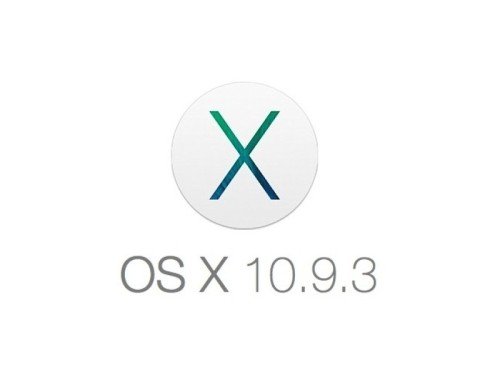
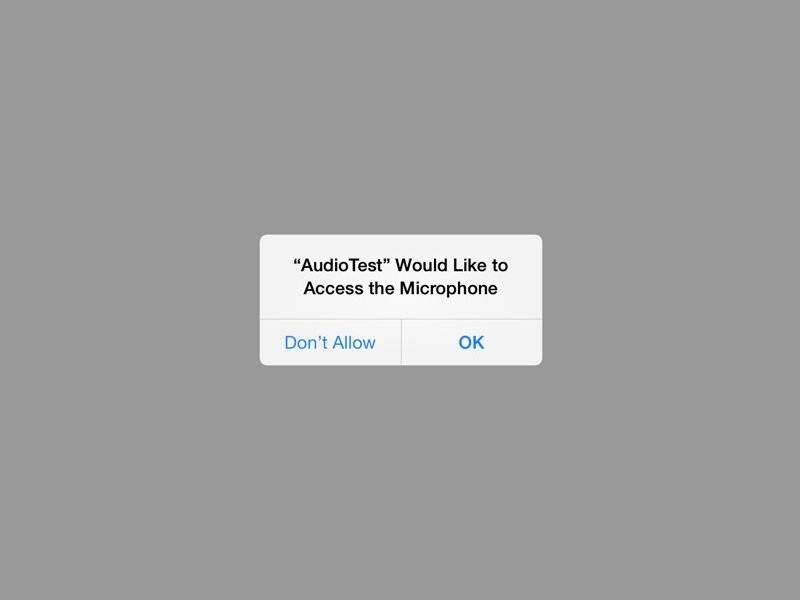
22.12.2013 | iOS
Welche App welche Funktion in Ihrem iPhone oder iPad nutzen darf, das legen die Berechtigungen fest. Beim Laden einer App müssen Sie nicht entscheiden, worauf die App zugreifen darf, denn sie erhält zu Beginn nur Standardrechte. (mehr …)
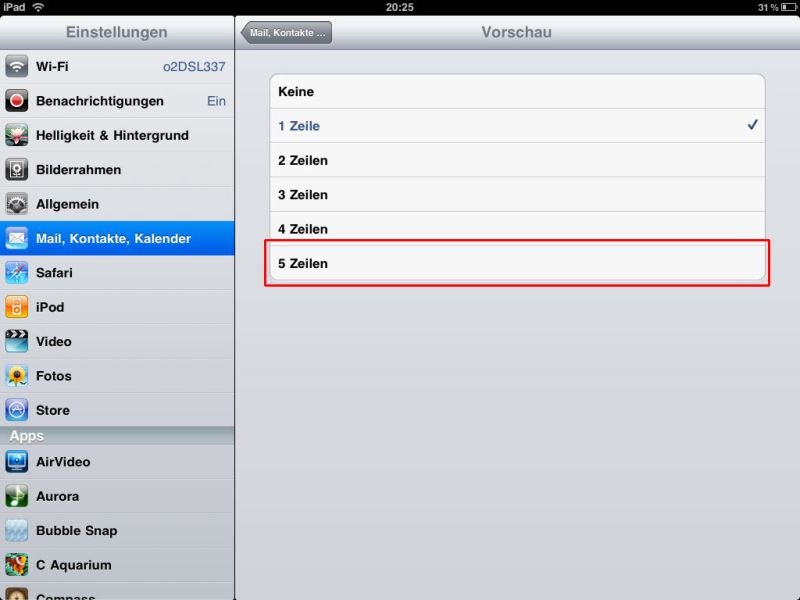
02.09.2013 | iOS
In der Liste von Nachrichten der Mail-App auf dem iPad werden normalerweise nur 2 Zeilen des Inhalts als Vorschau angezeigt. Sie wollen mehr Text sehen, sodass Sie nicht jede Nachricht antippen müssen, um den Inhalt zu erkennen? Mit wenigen Griffen ändern Sie die zugehörige Einstellung. (mehr …)
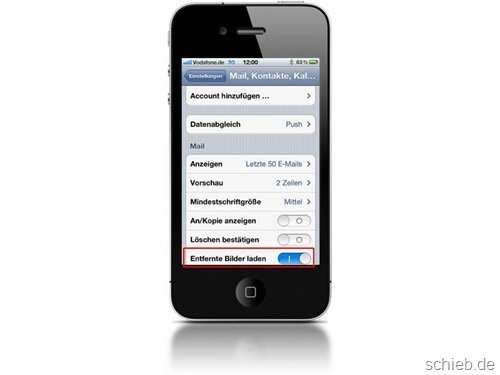
19.06.2013 | iOS
Datenvolumen ist auch in Smartphone-Zeiten immer noch kostbar. Denn Ihr Handy-Provider drosselt die Geschwindigkeit des mobilen Internetzugangs, wenn Sie zu viel Daten übertragen. Versteckte Volumenfresser sind unter anderem E-Mail-Newsletter, die viele Bilder enthalten. Sie können Ihrem Handy beibringen, dass solche Bilder in Mails nicht automatisch mit geladen werden. So klappt’s bei iPhone und iPad.
(mehr …)